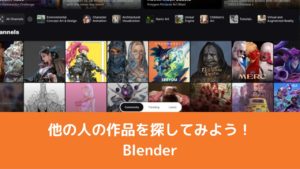CGBoxの一部の記事にはアフィリエイト広告が含まれております。
【Blender3.4】溝を作る方法:アドオンも紹介!

この記事ではblenderで溝を作る方法を解説していきます。
溝の種類によってやり方は変わるので、基礎・応用・アドオンと分けて紹介していきますね。
目次
溝を作る方法:基礎編
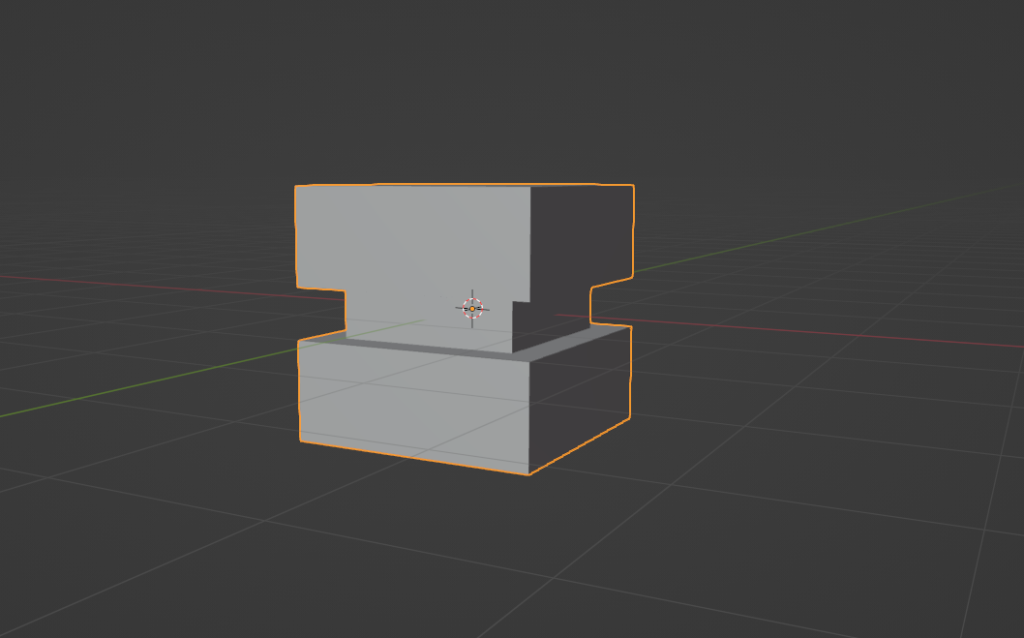
このような溝は以下の手順で制作可能です。
STEP
溝を作りたい部分に辺を作ります。
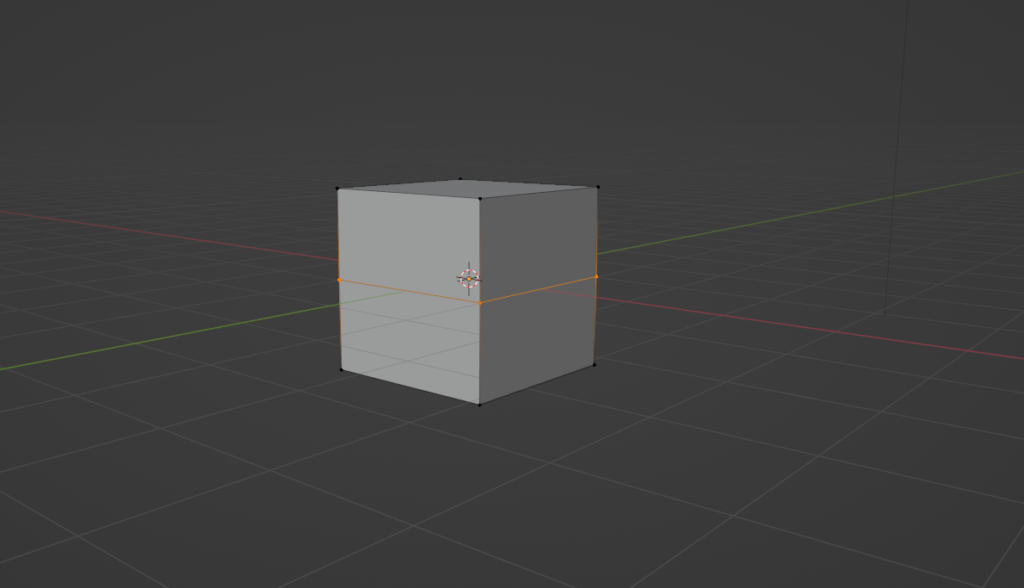
STEP
Ctrl+Bでベベル
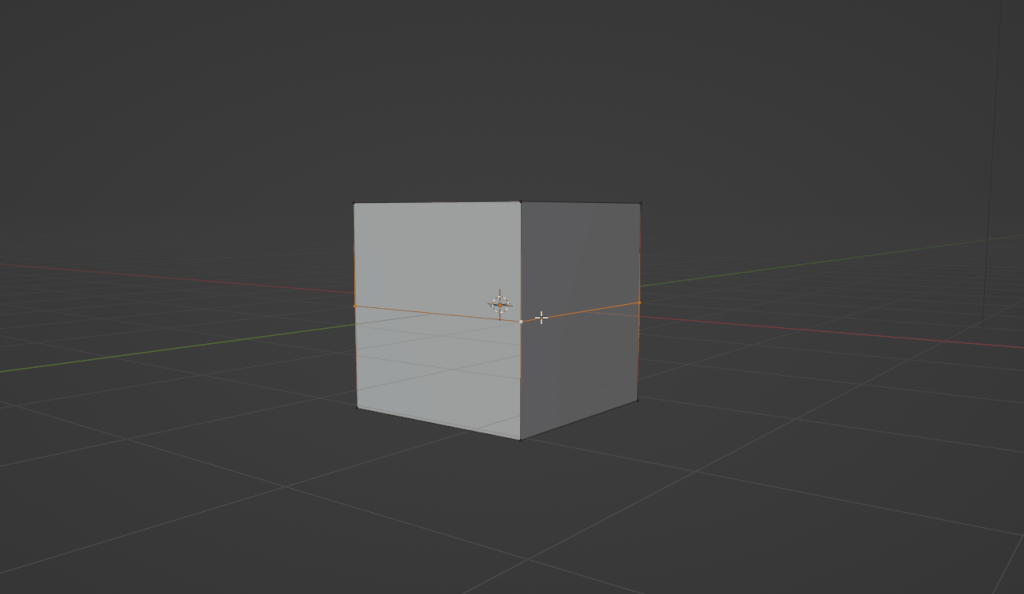
STEP
Eキー→Sキー→Shift+Zキーで縮小
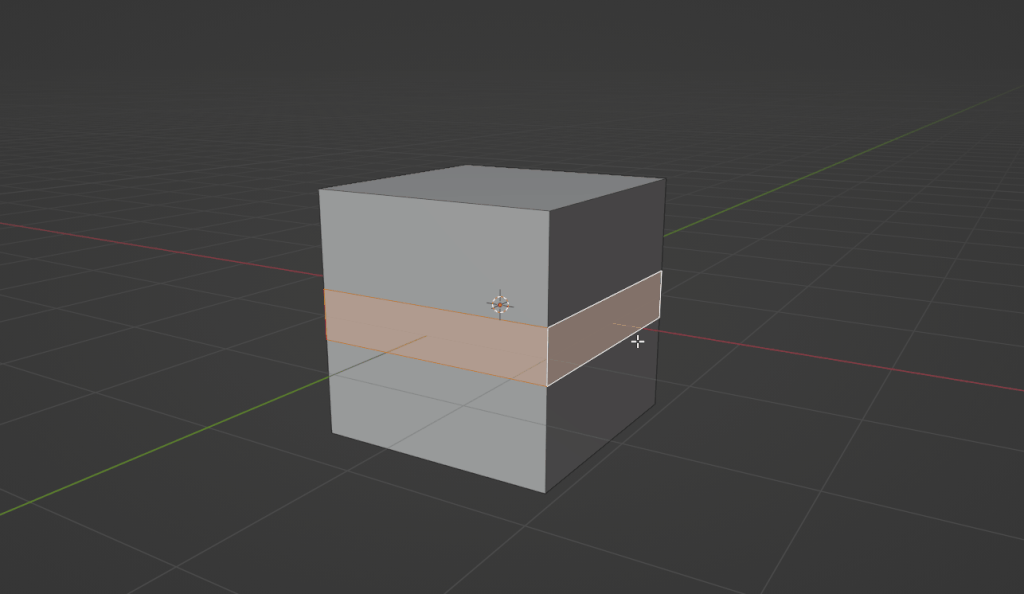
最後はAlt+Eキーで「法線に沿って押し出し」でも可能です。
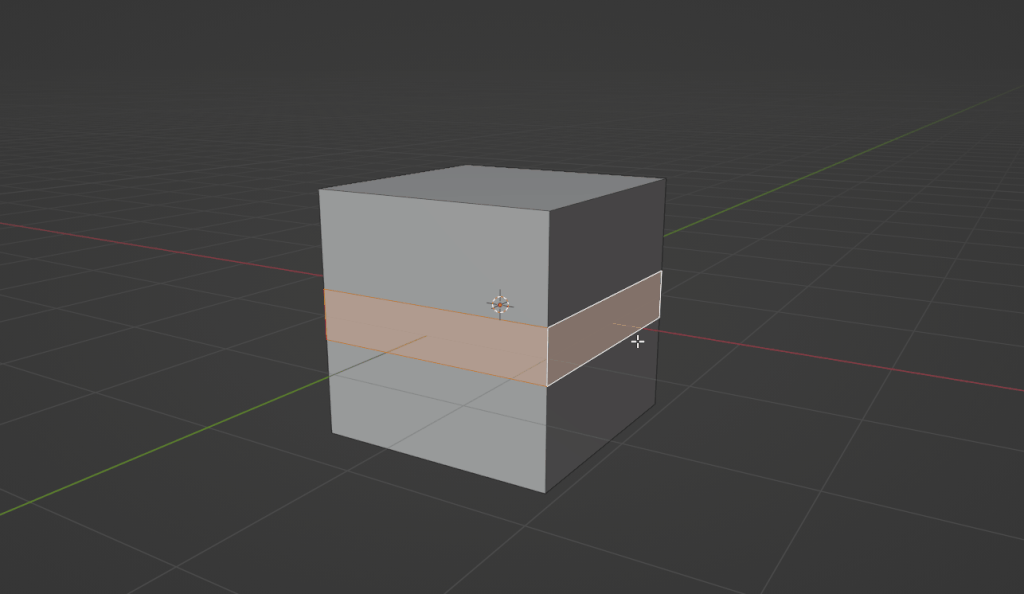
その他の溝作成方法
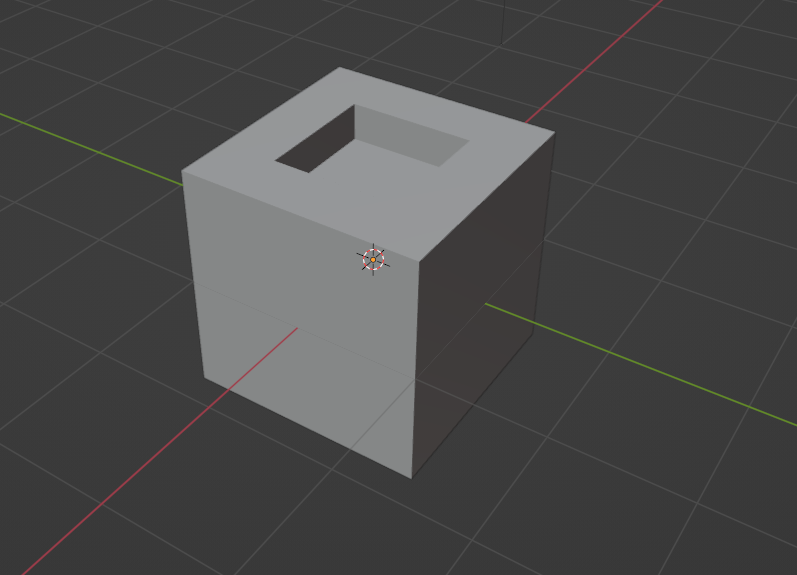
こちらのタイプの溝は以下の手順で作成可能です。
STEP
iキーで面を追加
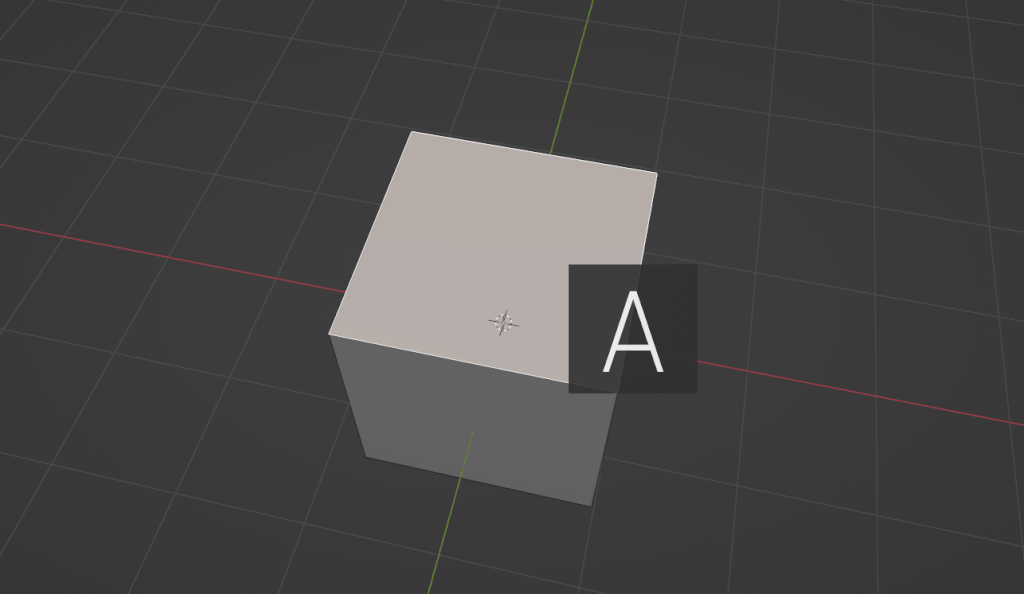
STEP
Eキーで面の押し出し
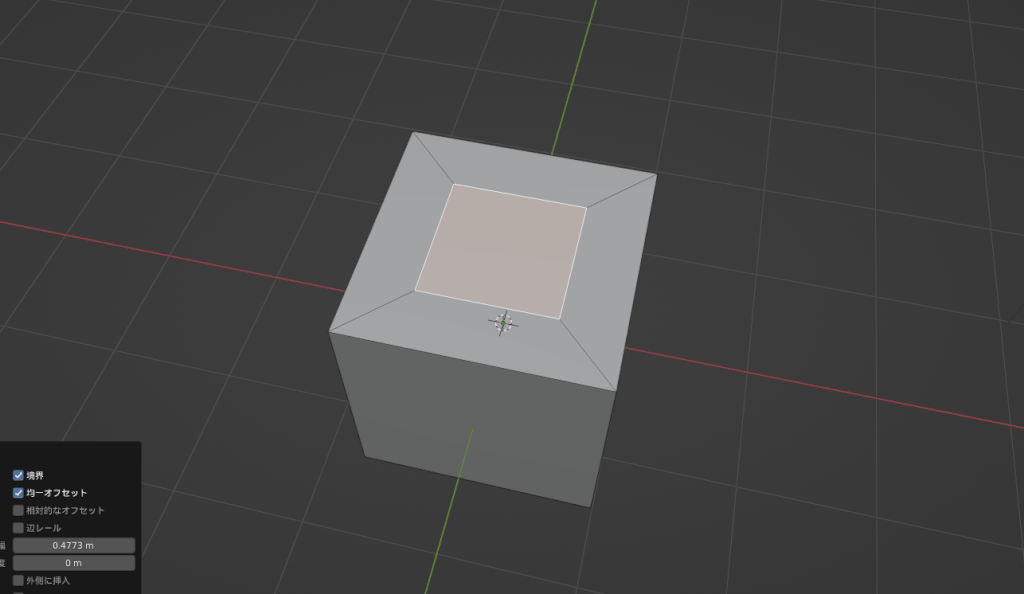
溝はブーリアンでも作ることが可能
溝は上のように手作業で作ることも可能ですが、後から溝の深さや幅、位置などを調整するのが非常にめんどくさいです。
ブーリアンを使用して溝を作ると、溝の編集が少し楽になります。
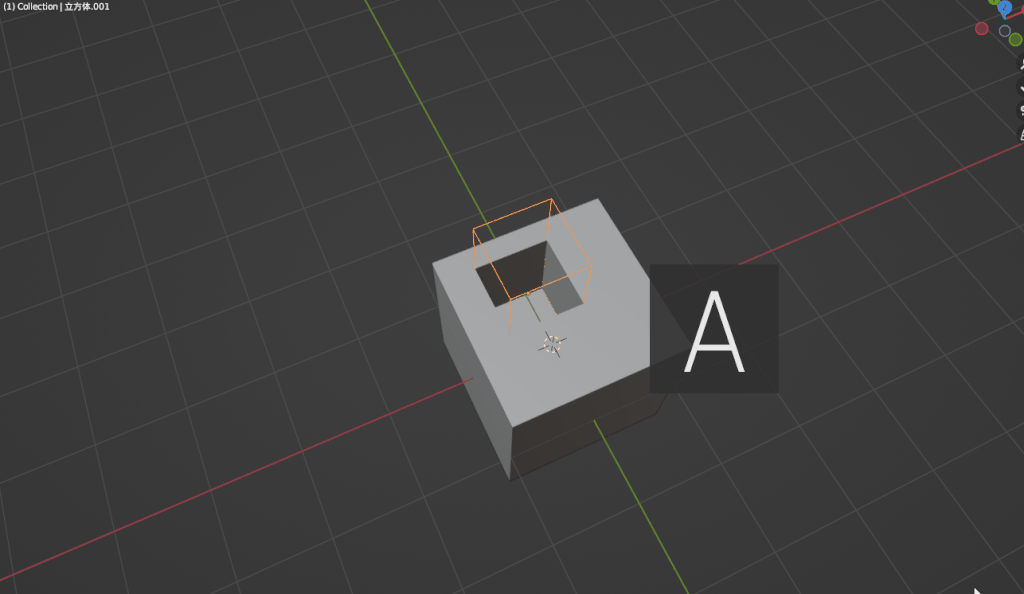
ブーリアンについては他の記事でも解説しているので、こちらの方法で溝を作りたい人は参考にしてみてください。
あわせて読みたい


【Blender2.9】ブーリアン(モディファイアーも)の使い方:装飾づくりのお供!
こんにちは! Blenderでの3DCG制作を勉強中のUEDAです。 Blenderを勉強して、アウトプットの場としてそれぞれの機能をまとめられればと思っています。参考にもなれば嬉...
複雑な溝の作り方:応用編
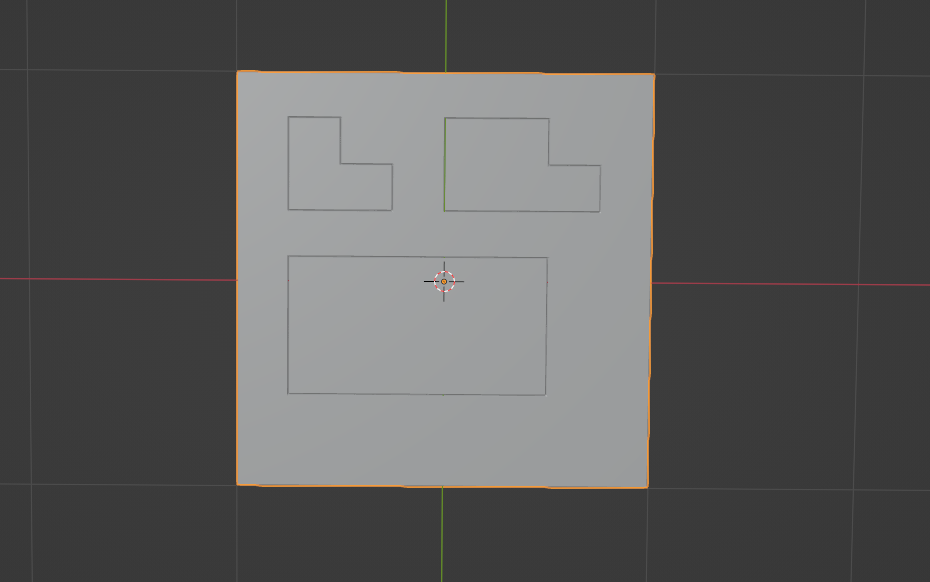
次に車や機械のモデリングでよく出てくる幅の小さい溝を作る方法について解説します。
手順は以下の通りです。
STEP
モディファイアから「RdgeSplit(辺分離)」「ソリッド」「ベベル」の順番で追加
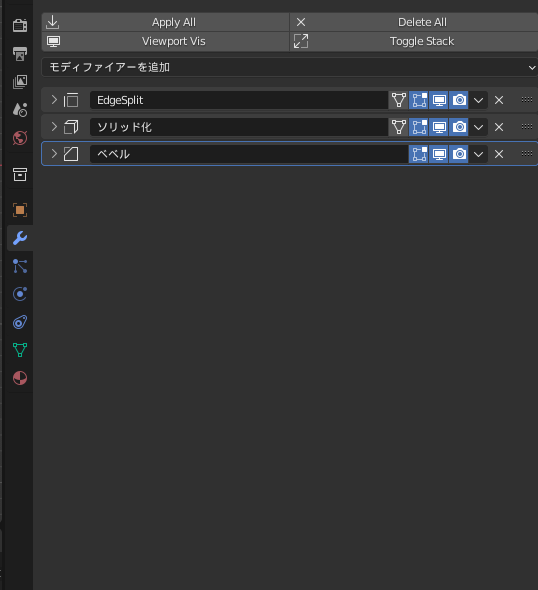
STEP
辺選択で溝を入れたい部分を選択し、右クリックから「シャープをマーク」を選択
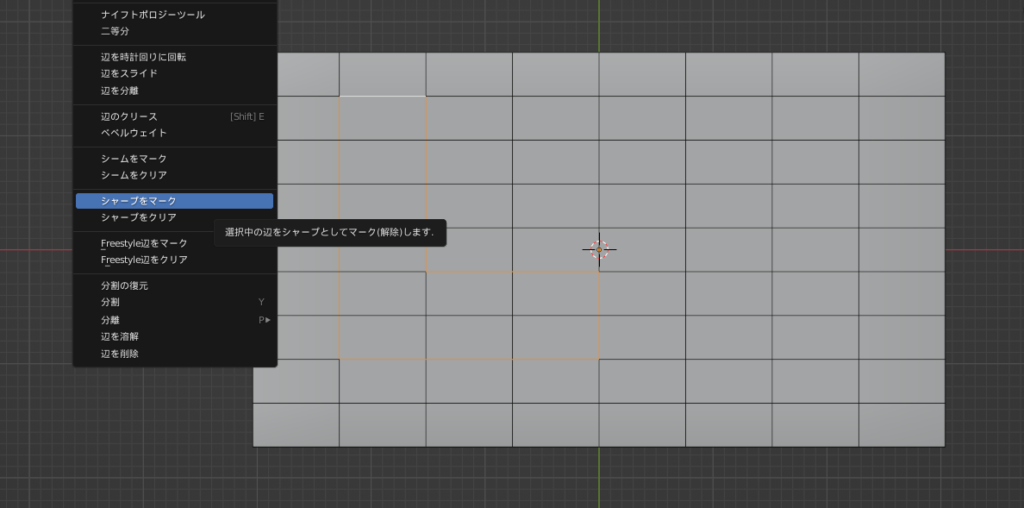
STEP
右タブのオブジェクトプロパティ→ノーマルから自動スムーズにチェック
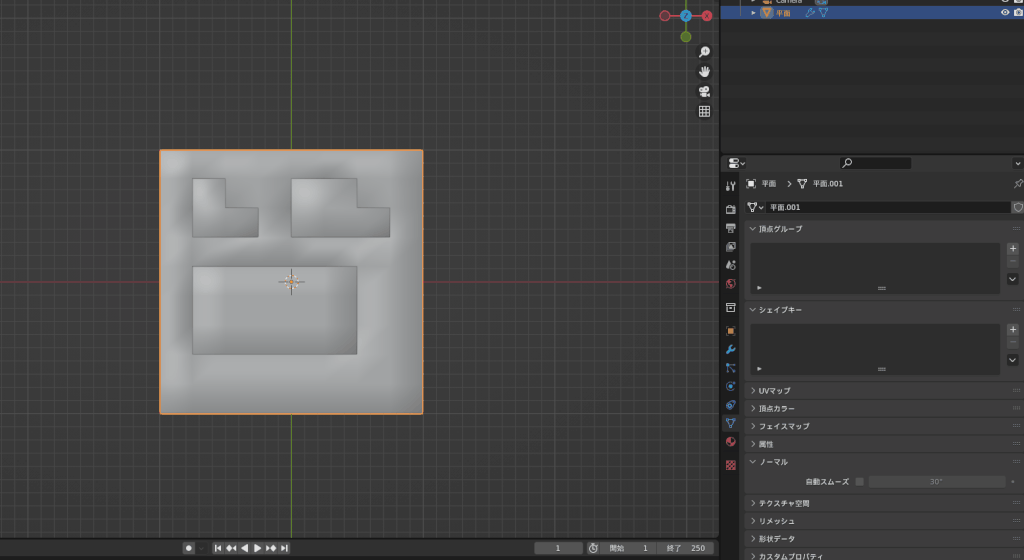
自動スムーズに関しては以下の記事をチェック!
あわせて読みたい


【Blender3.1】「スムーズ」を使って見た目・形状を滑らかに!
【はじめに】 こんにちは! 今回は、フリーの3DCGソフト「Blender」で、見た目や形状を滑らかにする「スムーズ」の機能・やり方について紹介したいと思います。 「スム...
後から小さい溝を消す方法
溝が必要なくなった場合は右クリックからシャープをクリアで溝を消すことが可能です。
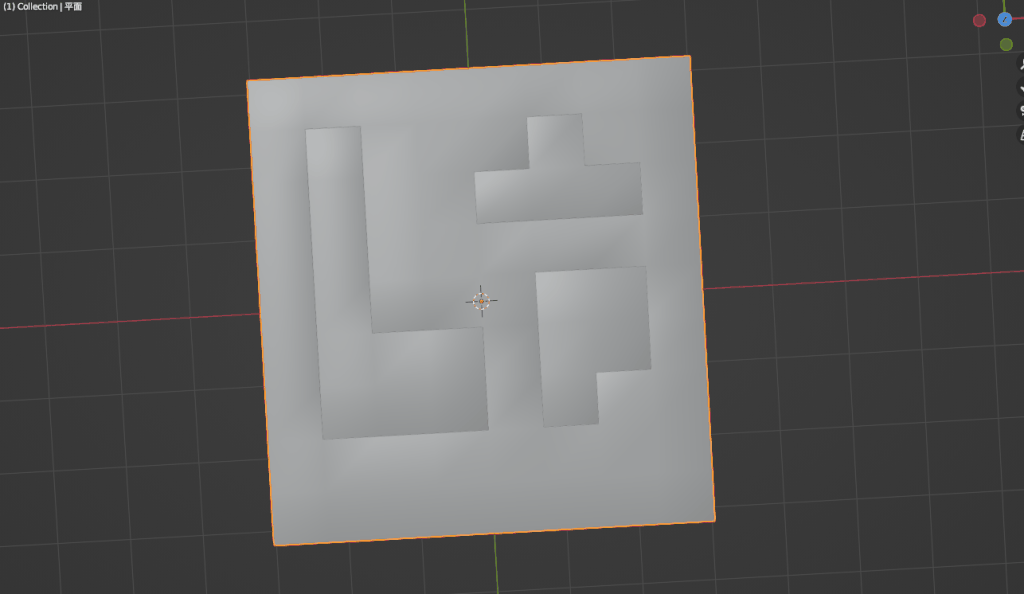
溝を作るアドオンを紹介!
最後に溝を作るアドオンを紹介したいと思います。
色々ありますが、有名どころだと「Fluent」が使いやすいかなと思います。
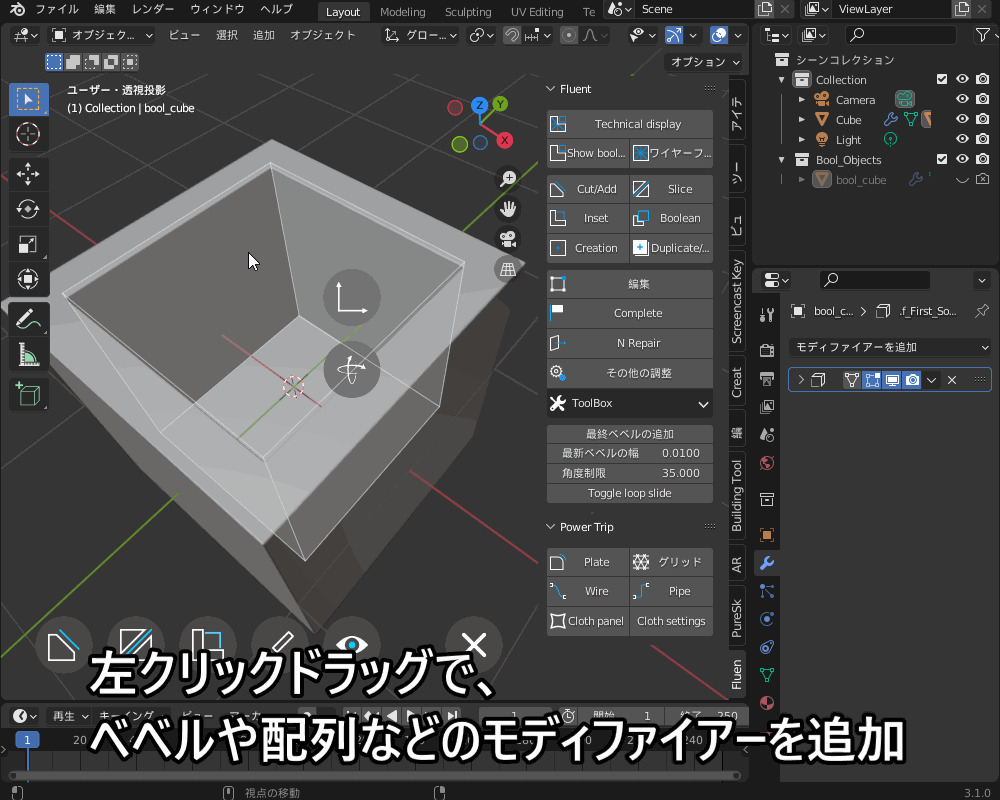
このように複雑な形状の溝も簡単な操作で制作が可能です。後から編集も可能なので、複雑な形状でも管理が楽になります。
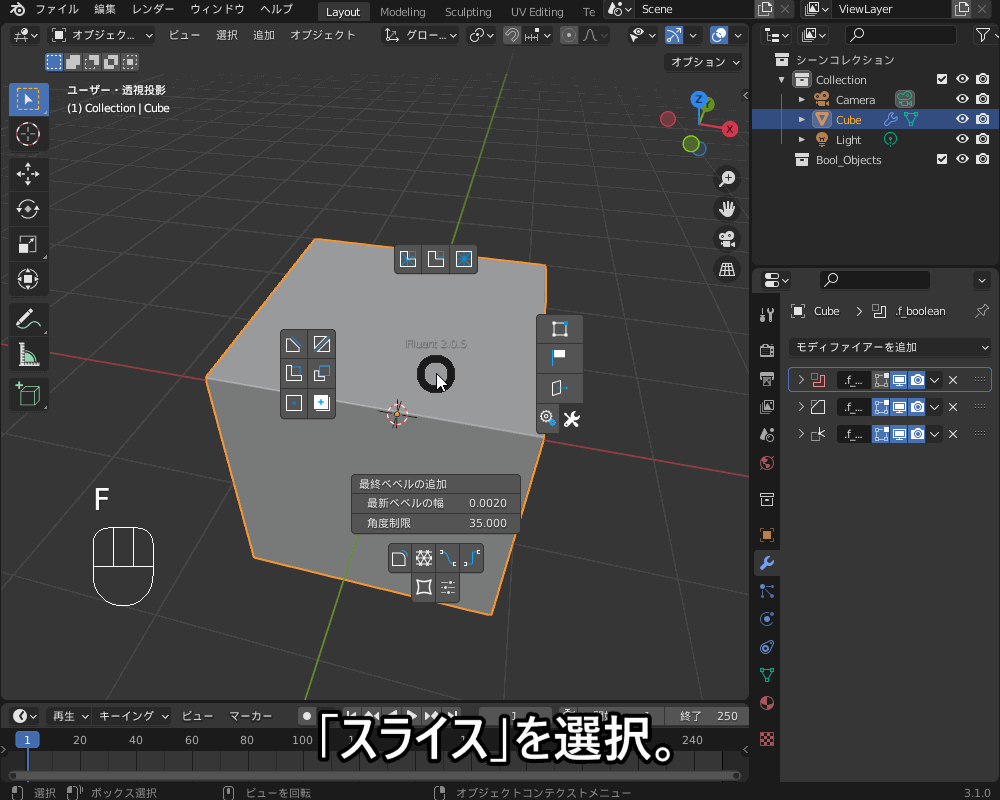
先ほど制作した小さな溝もかなり楽に作ることが可能です。
Fluentについては以下の記事でまとめているので、気になる人は参考にしてみてください。
あわせて読みたい


【Blender3.1】「Fluent Power Trip」で簡単ハードサーフェスモデリング!
こんにちは! コチラの記事では、フリーの3DCGソフト「Blender」を使う上でヒントとなる情報を紹介しています。 今回は、簡単にブーリアンを使ったハードサーフェスモデ...